ドック可能パネルのシンボル構造(Symbol structure)セクションを使用してシンボル回路を管理できます。
回路番号は 0 ~ n です。一般的に、シンボルの挿入点に対して相対的に左から右 (または上から下) に割り当てられます。ソフトウェアは、電気コンポーネントのタイプに対応する複数のタイプの回路を管理します。
シンボル回路はメーカー部品の回路と一致し、このシンボルに関連付けられなければなりません。詳細は、メーカー部品のプロパティ を参照してください。
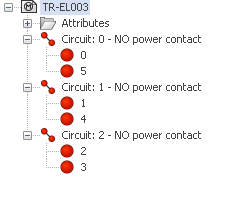
新しい回線にアクセスするには、メニューで  をクリックします。
をクリックします。
ダイアログ ボックスが開き、回路の特性を選択できます。
| オプション |
説明 |
| 番号 |
追加する回路数を入力します。 |
| 回路タイプ |
回路のタイプを選択します。リストはシンボルのクラスによって異なります。回路リスト全体にアクセスするには、[その他の回路タイプ] を選択します。 |
| 情報の送信 |
位相や等電位番号など、回路が特定の情報を送信できるようにするかどうかを定義します。
- 切断可能(Disconnectable)。(位相番号のみを送信できます)。大多数の配線図シンボルで使用されます。受信接続点と送信接続点間の等電位番号は異なります。
- 通過(Passing)。(シンボルを通る等電位)通過回路とは、2 つの接続点間で等電位が継続する回路ですが、回路の各点については独自のワイヤ配線順序があります。
- ハイパー通過(Hyper passing)。(シンボルを通る等電位)ハイパー通過回路は、リンクされ、回路および接続点データが同一のコンポーネントを使用している 2 つ以上の異なる回路に、同じ等電位ワイヤ番号を設定する場合に使用されます(たとえば、複数のセグメントに分割されるバスバー分散ブロック。ワイヤは回路を通りません)。
- ハイパー ハイパー通過(Hyper hyper passing)。(シンボルを通る等電位およびワイヤ)ハイパー ハイパー通過回路は、接続点の詳細が同一の 2 つ以上のシンボルを接続します(たとえば画面などで、これらのポイント間で等電位を継続します)。ただし接続点は、2 つのエンド コンポーネント間でワイヤが直接接続されているかのように透過的であるため、接続レポートでは詳細に説明されません。標準的なケースは、渡り配線です。
ドック可能パネルの下部には、回路のプロパティが表示されます。
|